
Petit microcontrôleur qui permet de développer des projets électroniques en utilisant l’IDE Arduino. Le digispark est facile à utiliser, peu couteux et de par sa taille parfait pour les projets de tailles réduits.
Pour le connecter à votre ordinateur, même pas un câble! Plug&Play, il s’insère directement dans le port USB de votre pc.
Vous aurez besoin de :
- Un ordinateur avec l’IDE Arduino installé
- Un Digispark ATTINY85 – Disponible ici
- Obtenez 5 kickstarter AOICRIE Digispark Rev.3 avec ATTiny85 et USB
- prenant en charge l'IDE Arduino. Interface USB 2.0 intégrée.
- Grâce aux 6 broches d'E/S, une connexion fiable à d'autres appareils est possible.
- Cette carte marque des points grâce à ses fonctionnalités complètes grâce à une mémoire de 8 Ko, à la prise en charge I2C et SPI, ainsi qu'à la LED d'état et d'alimentation.
- Alimentation via USB ou source externe - 5v ou 7-35v (sélection automatique).
Préparer votre IDE ARDUINO pour programmer le DIGISPARK ATTINY85
Pour commencer, rendez-vous dans « Fichier » > « Préférences »
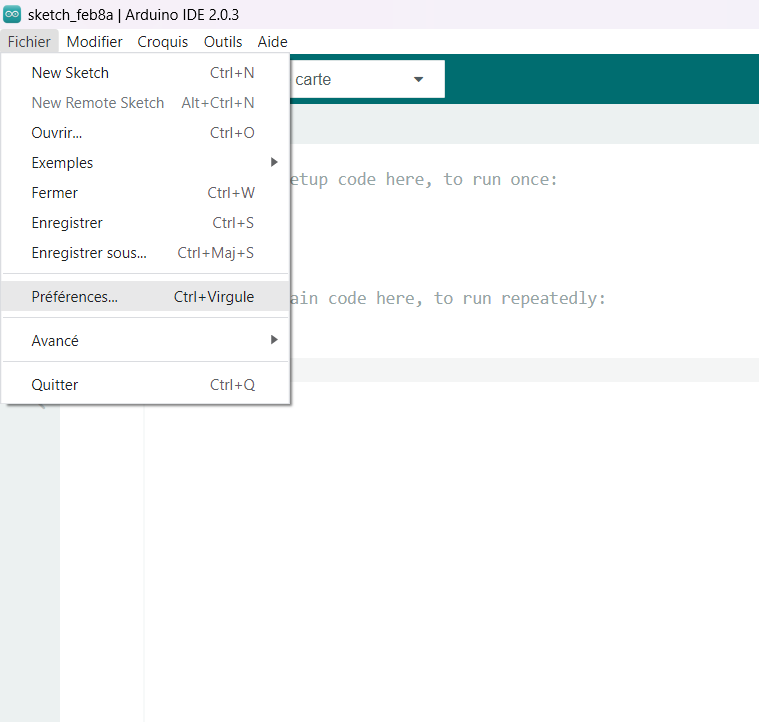
Dans l’onglet « paramètres » Entrez dans la zone de texte correspondante aux URL de gestionnaire de cartes supplémentaire l’adresse du fichier suivante:
http://digistump.com/package_digistump_index.json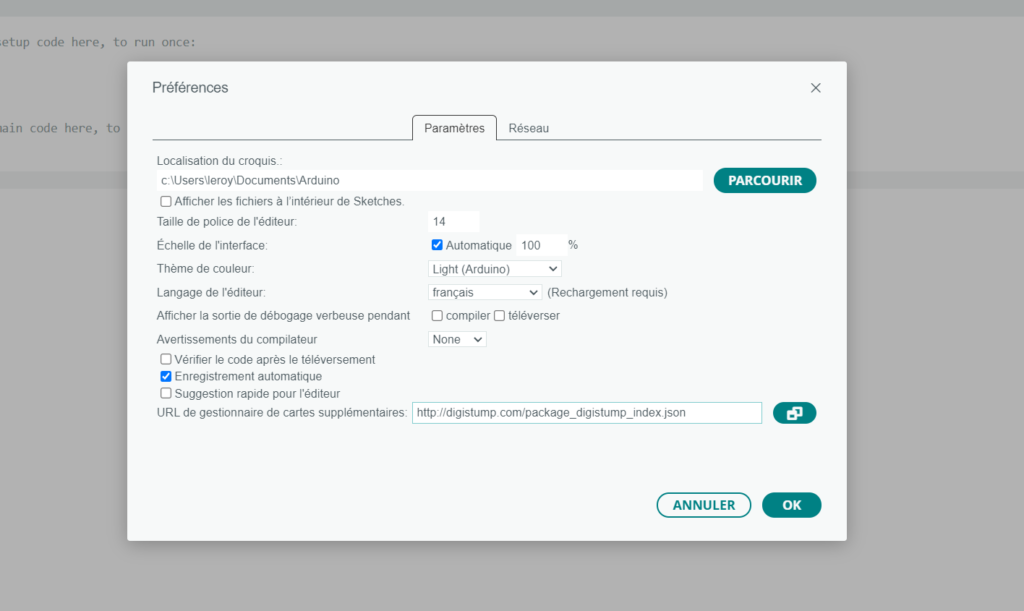
Allez ensuite dans « outils » > « Carte » > Gestionnaire de carte
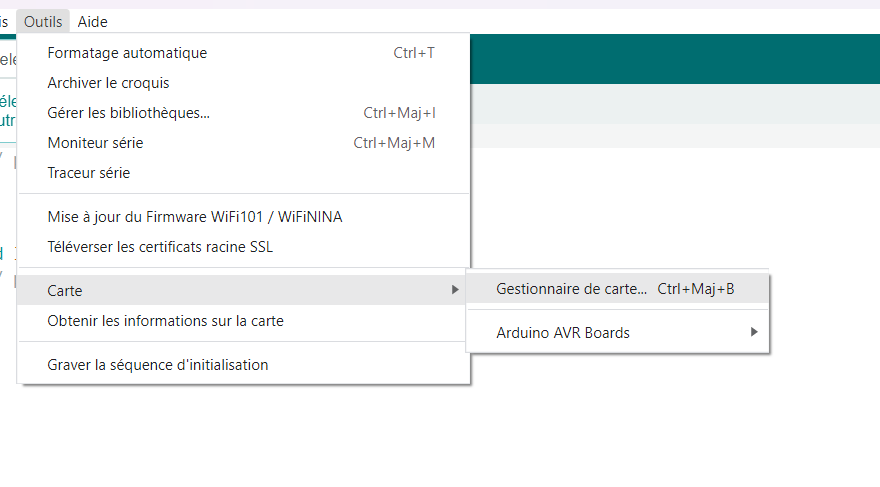
Dans la zone de recherche, tapez « Digistump » et installer le « digistump AVR Boards par Digistump »
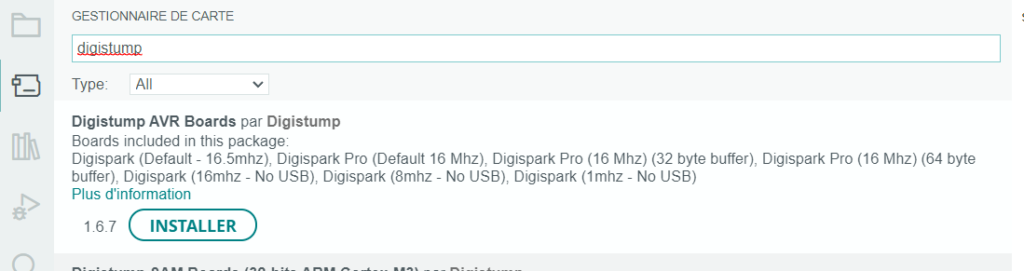
Allez enfin sélectionnez votre carte pour la programmer. Pour cela allez dans « outils » > « Carte » > « Digistump AVR Boards » et sélectionnez « Digispart (Default – 16.5mhz) »
Référez vous bien sur à la référence de votre carte s’il y avait une subtilité.
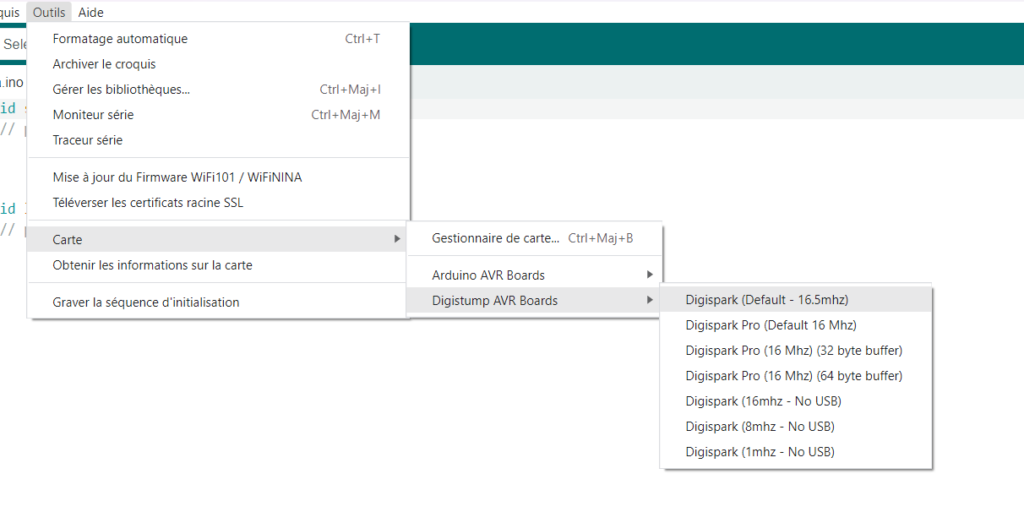
Lançons un code façon « blink » afin de faire clignoter la LED intégrée pour nous assurer que tout fonctionne.
Copiez ce code dans votre logiciel Arduino et téléversez le AVANT de connecter votre ATTINY85
Lorsqu’apparait le message:
Plug in device now… (will timeout in 60 seconds)Insérez votre Digispark le code s’envoie alors et vous pourrez le voir clignoter avec succès.
Votre Digispark ATTINY85 est maintenant programmé et prêt à être utilisé. Il est facile de développer des applications miniaturisée avec le Digispark.
- Obtenez 5 kickstarter AOICRIE Digispark Rev.3 avec ATTiny85 et USB
- prenant en charge l'IDE Arduino. Interface USB 2.0 intégrée.
- Grâce aux 6 broches d'E/S, une connexion fiable à d'autres appareils est possible.
- Cette carte marque des points grâce à ses fonctionnalités complètes grâce à une mémoire de 8 Ko, à la prise en charge I2C et SPI, ainsi qu'à la LED d'état et d'alimentation.
- Alimentation via USB ou source externe - 5v ou 7-35v (sélection automatique).
Pinout ATtiny 85 – Sparkfun
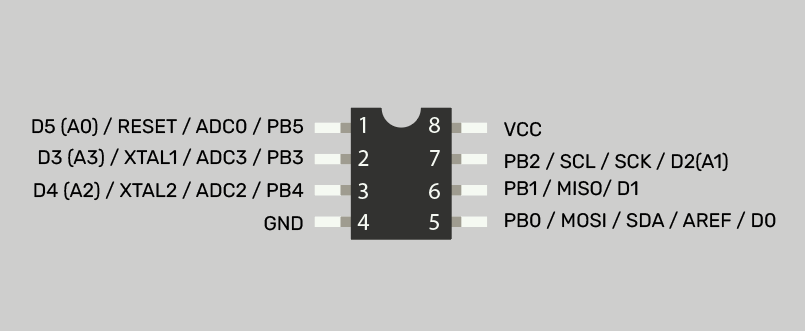
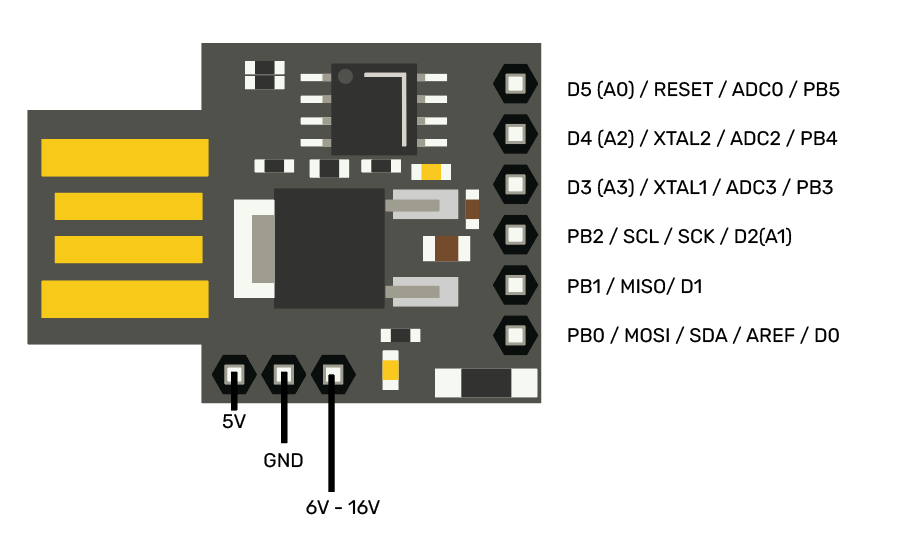
| 1 | D5 (A0) / RESET / ADC0 / PB5 |
| 2 | D3 (A3) / XTAL1 / ADC3 / PB3 |
| 3 | D4 (A2) / XTAL2 / ADC2 / PB4 |
| 4 | GND |
| 5 | PB0 / MOSI / SDA / AREF / D0 |
| 6 | PB1 / MISO/ D1 |
| 7 | PB2 / SCL / SCK / D2(A1) |
| 8 | VCC |
Installer les drivers du Digispark ATTINY85
Note: Si vous rencontrez des soucis vous pouvez essayer d’installer les drivers de l’ATTINY85 DIGISPARK










Bonjour et merci pour ce super tuto très clair qui m’a permis de bien avancer !
Je suis novice en programmation et je me heurte à de nombreuses barrières, peut-être pourriez-vous m’aider à en franchir une ou deux…
Je suis sur Macbook pro 2015 et je voudrais installer l’Hex tv-b-gone sur une attiny85 digispark. J’ai réussi à forcer l’installation de avrdude sur mac et j’ai réussi à téléverser un programme test sur mon attiny avec l’IDE Arduino. Mais je n’arrive pas à trouver mon port usb dans Avrdude (il n’y a que le gestionnaire bluetooth), et impossible de charger un Hex existant dans l’ide Arduino… Sauriez-vous comment je peux faire ?
En vous remerciant pour vos lumières !
Morgan
Bonsoir
« Dans l’onglet « paramètres » Entrez dans la zone de texte correspondante aux URL de gestionnaire de cartes supplémentaire l’adresse du fichier suivante:
http://digistump.com/package_digistump_index.json »
Le lien renvois à erreur
DigiStump n’existe plus !!!
je vous propose la procédure suivante :
Vous raccordez le module ATTiny85 DigiSpark directement sur un port USB de votre PC …
Vous n’arrivez pas à dialoguer avec votre ATTiny85 DigiSpark !
Normal !!!
Vous ne voyez pas le port… normal !
Nous sommes le 15 dec 2024….
J’ai acheté un module « Microcontrôleur ATTiny85 avec interface USB » chez un revendeur qui semble sérieux et ce n’est pas un vendeur chinois !
Mais … Rien, absolument rien n’est expliqué pour connecter le module à son PC, sinon par la méthode de programmation par Arduino interposé, avec la fonction « Arduino as ISP » lorsqu’on programme le CI seul Tiny85… C’est balot !
DONC…
Vous êtes sous Linux … (je suis sous Linux Mint 21 – Vanessa)
Vous avez une IDE Arduino (je suis sous 1.8.19)
Il semble que quelque soit la(les) version(s), le problème (qui en fait n’en n’est pas un !!)… est le même.
Je vous propose de suivre la procédure suivante…….
*** LA CARTE ATTiny NE DOIT PAS ETRE RACCORDÉE ***
Dans votre IDE Arduino :
1– Aller dans « préférences »
allez dans « URL de gestionnaire de cartes supplémentaires » :
rajouter la ligne suivante à la suite de la liste existante :
http://drazzy.com/package_drazzy.com_index.json
sauver avec OK
(il y a d’autres adresses possibles, celle-ci fonctionne à ce jour,
le but étant de trouver ensuite ATTinyCore dans le gestionnaire de cartes))
2– Aller dans « Outils », sélectionnez :
« Type de carte »
« gestionnaire de carte » … recherchez : type: « Tout » / « ATTiny »
Sélectionnez « ATTinyCore » (à ce jour V1.5.2)
« Installer »
Une fois l’installation réalisée…
3– Dans « outils », sélectionnez :
« type de carte »
« ATTinyCore »
« Attiny Micronucleus/Digispark »
« Clock : 16,5 MHz »
« Timer 1 clock : CPU frequency »
« LTO : Enable »
« milli/micro : Enable »
« Burn Bootload Methode : Upgrade »
« Reset Pin : Reset »
« BOD : Desabled »
LE PORT EST INEXISTANT (GRISÉ)
4– Dans « outils » , sélectionnez :
« Programmateur: »
« USBasp(ATTinyCore) »
5– Ne cherchez pas le port ! à ce stade il n’apparaît pas et n’apparaîtra pas et c’est « »Normal » » !
6– Ne raccordez surtout pas votre carte ATTiny DigiSpark, sinon cela ne fonctionnera pas….
la carte DigiSpark doit être détectée par l’IDE après que vous ayez lancé le transfert !!!
l’IDE vous le demandera dans la zone message
7– Pour l’essai, prenez l’exemple du « Blink » classique avec la LED_BUILTIN … ça fonctionne parfaitement
Changez le timing (pour voir la différence !) car le programme « Blink » est intégré d’origine sur le DigiSpark
(le mien !) avec un clignotement 1000/1000).
8– Compilez et tranferez…
9– Vous aurez alors le message suivant : <>
10– raccordez votre DigiSpark à l’USB
Dans mon cas, le port est automatiquement trouvé !
11– Le transfert s’effectue avec pas mal d’infos en retour :
> Please plug in the device (will time out in 60 seconds) …
> Device is found!
connecting: 16% complete
connecting: 22% complete
connecting: 28% complete
connecting: 33% complete
> Device has firmware version 1.6
> Available space for user applications: 6012 bytes
> Suggested sleep time between sending pages: 8ms
> Whole page count: 94 page size: 64
> Erase function sleep duration: 752ms
parsing: 50% complete
> Erasing the memory …
erasing: 55% complete
erasing: 60% complete
erasing: 65% complete
> Starting to upload …
writing: 70% complete
writing: 75% complete
writing: 80% complete
> Starting the user app …
running: 100% complete
>> Micronucleus done. Thank you!
J’ai essayé le programme exemple « ASCII table » avec un retour vers le moniteur série :
Le programme est bien transféré mais cela ne fonctionne pas !
message : <>
à creuser ….. Le port série est géré spécifiquement avec cette carte et le Tiny85